J utilise la voix sur le protocole Internet (VoIP) et je n arrive pas à recevoir de télécopies. Que dois-je faire?
|
|
|
- Huguette St-Louis
- il y a 8 ans
- Total affichages :
Transcription
1 Description du problème J utilise la voix sur le protocole Internet (VoIP) et je n arrive pas à recevoir de télécopies. Que dois-je faire? Description de la solution La voix sur le protocole Internet (VoIP) est un système téléphonique qui utilise une connexion Internet plutôt qu une ligne téléphonique traditionnelle. Il se pourrait que le problème de réception de télécopies que vous expérimentez ne soit pas lié à votre service de VoIP, mais à votre appareil Brother. Assurez-vous que la connexion de votre ligne téléphonique et les différentes fonctionnalités de l appareil sont fonctionnelles avant d effectuer des réglages au service de VoIP. 1. Vérifiez l information sur l écran ACL : - Si l écran ACL affiche l écran d accueil, allez à l ÉTAPE 2. - Si l écran ACL affiche un menu, suivez ces étapes : a. Appuyez sur. b. Passez à l ÉTAPE 2. - Si l écran ACL affiche un message d erreur, comme «bourrage papier» ou «Remplacer toner», reportez-vous à la solution qui se rapporte à ce problème. - Si rien n est affiché sur l écran ACL, suivez les étapes ci-dessous : a. Touchez l écran ACL afin de vous assurer que l appareil n est pas en mode veille. - Rien n est affiché sur l écran ACL lorsque l appareil est en mode veille. b. Assurez-vous que le cordon d alimentation est branché directement à l appareil Brother et à la prise murale.
2 - Si le cordon d alimentation relie l appareil Brother directement à la prise de courant, allez à l ÉTAPE c. - Si le cordon d alimentation est branché à un limiteur de surtension ou à un interrupteur, suivez ces étapes : i. Débranchez le cordon d alimentation du limiteur de surtension ou de l interrupteur. ii. Branchez le cordon d alimentation de l appareil Brother directement à une prise d alimentation. iii. Allez à l ÉTAPE c. c. Appuyez sur sur le panneau de commande de l appareil Brother pour vérifier si l appareil est allumé. - Si l appareil est éteint, rien ne sera affiché sur l écran ACL. d. Effectuez l une des opérations suivantes : - Si l écran ACL s est allumé, allez à l ÉTAPE 2. - Si rien n est affiché sur l écran ACL, allez à l ÉTAPE e. e. Branchez l appareil Brother à une autre prise électrique. - Si l écran ACL n affiche toujours rien après avoir branché l appareil à une prise de courant fonctionnelle, veuillez consulter la section Clavardage en direct. 2. Assurez-vous que le cordon de la ligne téléphonique est branché correctement. - Une extrémité du cordon téléphonique doit être branchée à la prise LINE sur l appareil Brother. - Lorsque vous utilisez la VoIP, l autre extrémité du cordon téléphonique doit être branchée à un modem, à une boîte d interface, à un adaptateur téléphonique, à un coupleur ou autre. Le type de branchement requis est établi par votre fournisseur de VoIP. Si vous n êtes pas certain de savoir comment brancher votre appareil Brother au système de VoIP, veuillez contacter le fournisseur de ce service. 3. Vérifiez si votre appareil Brother émet une tonalité.
3 a. Appuyez sur. b. Appuyez sur TONALITÉ. c. Écoutez la tonalité. d. Appuyez sur TONALITÉ. e. Appuyez sur. - Si vous entendez le signal indiquant que la ligne est occupée ou une autre tonalité, allez à l ÉTAPE 4. - Si vous entendez la tonalité, passez à l ÉTAPE 6. - Si vous n entendez pas la tonalité, allez à l ÉTAPE f. f. Débranchez le cordon téléphonique au système de VoIP. REMARQUE : Si vous ne savez pas comment brancher le cordon téléphonique au système de VoIP, contactez votre fournisseur de VoIP pour obtenir de l assistance. g. Utilisez un autre cordon téléphonique pour brancher l appareil à la même prise sur le système de VoIP. h. Soulevez le combiné du téléphone. i. Écoutez la tonalité. j. Raccrochez le combiné du téléphone. - Si vous n entendez pas la tonalité, cela signifie que le problème est causé par le système de VoIP ou son équipement. Vous devez contacter votre fournisseur de VoIP pour obtenir de l assistance. - Si vous entendez la tonalité, allez à l ÉTAPE k. k. Débranchez le cordon téléphonique de la prise murale. l. Branchez le cordon téléphonique directement à la prise LINE sur votre appareil Brother. m. Vérifiez la tonalité :
4 i. Appuyez sur. ii. Appuyez sur TONALITÉ. iii. Écoutez la tonalité. iv. Appuyez sur TONALITÉ. v. Appuyez sur. - Si vous entendez la tonalité, passez à l ÉTAPE 6. - Si vous entendez le signal indiquant que la ligne est occupée ou une autre tonalité, allez à l ÉTAPE 4. - Si vous n entendez pas la tonalité, passez à l ÉTAPE Testez le système de VoIP avec le cordon téléphonique fourni avec l appareil Brother. REMARQUE : Le cordon téléphonique fourni avec l appareil Brother est doté d un connecteur transparent comprenant uniquement deux fils dorés. Si celui que vous utilisez en comprend 4, alors il ne s agit pas du cordon téléphonique qui était compris avec votre appareil Brother. a. Utilisez-vous présentement le cordon téléphonique compris avec votre appareil Brother? - Si oui, consultez la section Clavardage en direct. - Sinon, allez à l ÉTAPE b.
5 - Si vous ne disposez pas du cordon téléphonique fourni avec votre appareil Brother, veuillez utiliser un cordon téléphonique dont le connecteur transparent comprend deux fils dorés, comme illustré ci-dessus, et dont la longueur n est pas supérieure à 6 pieds. B. Débranchez le cordon téléphonique du système de VoIP et la prise LINE sur l appareil Brother. REMARQUE : Si vous ne savez pas comment est branché le cordon téléphonique au système de VoIP, contactez votre fournisseur de VoIP pour obtenir de l assistance. c. Branchez une extrémité du cordon téléphonique compris avec l appareil Brother au système de VoIP. d. Branchez l autre extrémité du cordon téléphonique compris avec l appareil Brother à la prise LINE sur celui-ci. e. Vérifiez la tonalité : i. Appuyez sur. ii. Appuyez sur TONALITÉ. iii. Écoutez la tonalité. iv. Appuyez sur TONALITÉ. v. Appuyez sur. - Si vous entendez la tonalité, passez à l ÉTAPE 6. - Si vous n entendez pas la tonalité, passez à l ÉTAPE 5. - Si vous entendez un signal rapide indiquant que la ligne est occupée ou une autre tonalité, consultez la section Clavardage en direct. 5. Faites un test du système de VoIP avec un autre téléphone ou branchez l appareil Brother à une autre prise. Possédez-vous un autre téléphone que vous pouvez utiliser pour faire le test? - Si oui, allez à la PROCÉDURE A : TEST DU SYSTÈME DE VOIP AVEC UN TÉLÉPHONE. - Sinon, allez à la PROCÉDURE B : TEST DE L APPAREIL BROTHER SUR UNE AUTRE PRISE DE COURANT.
6 PROCÉDURE A : TEST DU SYSTÈME DE VOIP AVEC UN TÉLÉPHONE a. Débranchez le cordon téléphonique de la prise murale. b. Utilisez le cordon téléphonique fourni avec l appareil Brother pour brancher le téléphone à la prise de l interface VoIP. c. Soulevez le combiné du téléphone. d. Écoutez la tonalité. e. Raccrochez le combiné du téléphone. - Si vous n entendez pas la tonalité, cela signifie que le problème est causé par le système de VoIP ou son équipement. Vous devez contacter votre fournisseur de VoIP pour obtenir de l assistance. - Si vous entendez la tonalité, allez à l ÉTAPE f. f. Débranchez le cordon téléphonique du téléphone. g. Branchez le cordon téléphonique directement à la prise LINE sur votre appareil Brother. h. Vérifiez la tonalité : i. Appuyez sur. ii. Appuyez sur TONALITÉ. iii. Écoutez la tonalité. iv. Appuyez sur TONALITÉ. v. Appuyez sur. - Si vous entendez la tonalité, passez à l ÉTAPE 6. - Si vous n entendez pas la tonalité, consultez la section Clavardage en direct. PROCÉDURE B : TEST DE L APPAREIL BROTHER SUR UNE AUTRE PRISE DE COURANT
7 a. Débranchez le cordon téléphonique de l appareil Brother. b. Branchez le cordon téléphonique fourni avec l appareil Brother directement à la prise LINE sur l appareil et à une prise murale. c. Vérifiez la tonalité : i. Appuyez sur. ii. Appuyez sur TONALITÉ. iii. Écoutez la tonalité. iv. Appuyez sur TONALITÉ. v. Appuyez sur. - Si vous entendez la tonalité, passez à l ÉTAPE 6. - Si vous n entendez pas la tonalité, consultez la section Clavardage en direct. 6. Choisissez le mode de réception adéquat : Sélectionnez le mode de réception sur l appareil en fonction des caractéristiques de votre ligne téléphonique. Comptez-vous utiliser un numéro à sonnerie spéciale pour la réception de télécopies? Passez à l ÉTAPE 7. - Allez-vous utiliser votre appareil Brother sur une ligne destinée aux appels de télécopie? Passez à l ÉTAPE 8. - Allez-vous utiliser votre appareil Brother sur la même ligne que votre téléphone? Passez à l ÉTAPE 9. Allez-vous utiliser votre appareil Brother sur la même ligne qu un répondeur téléphonique? Allez à l ÉTAPE 10. Allez-vous utiliser votre appareil Brother sur la même ligne que votre service de messagerie vocale? Allez à l ÉTAPE 11.
8 7. Utilisation de la sonnerie spéciale de l appareil Brother : La sonnerie spéciale est un service offert par les compagnies de téléphone qui vous permet d avoir deux numéros de téléphone sur une même ligne téléphonique. Chacun d eux possède leur propre sonnerie. - Brother utilise le terme «Sonnerie spéciale» pour décrire ce service, mais les compagnies de téléphone le commercialisent sous de nombreuses appellations, comme sonnerie intelligente, sonnerie personnalisée ou sonnerie distincte. Votre appareil Brother est doté d une fonction de sonnerie spéciale qui est compatible avec le service de sonnerie spéciale de votre compagnie de téléphone. Lorsque vous utilisez la fonction de sonnerie spéciale de l appareil Brother, vous pouvez assigner un des deux numéros de téléphone aux appels de télécopie. - Votre numéro de téléphone original conservera la même sonnerie qu à l habitude et continuera d être affecté aux appels vocaux. - Le second numéro de téléphone se verra attribuer une autre sonnerie et sera affecté aux télécopies. REMARQUE IMPORTANTE : - Avant de pouvoir configurer la sonnerie spéciale sur votre appareil, vous devez d abord vous abonner au service de sonnerie spéciale offert par votre compagnie de téléphone. - Communiquez avec votre compagnie de téléphone pour connaître les tarifs et la disponibilité de ce service. - La sonnerie spéciale ne permet pas d assigner une sonnerie personnalisée aux différents destinataires des appels. Pour configurer votre appareil Brother afin de recevoir des télécopies en utilisant le numéro de sonnerie spéciale, suivez les étapes ci-dessous : a. Appuyez sur. b. Appuyez sur. Appuyez sur la FLÈCHE VERS LE HAUT OU LE BAS pour afficher Fax. d. Appuyez sur FAX.
9 e. Appuyez sur la FLÈCHE VERS LE HAUT OU LE BAS pour afficher Divers. f. Appuyez sur DIVERS. g. Appuyez sur la FLÈCHE VERS LE HAUT OU LE BAS pour afficher Spéciale. h. Effectuez l une des opérations suivantes : - Si vous n avez pas déjà enregistré le type de sonnerie spéciale sur l appareil, veuillez suivre ces étapes : i. Appuyez sur DÉSACTIVÉ. ii. Appuyez sur ACTIVÉ. iii. Allez à l ÉTAPE i. - Si vous avez déjà enregistré le type de sonnerie spéciale sur votre appareil et que vous désirez le modifier, allez à l ÉTAPE i. i. Effectuez l une des opérations suivantes : - Si vous n avez pas déjà enregistré le type de sonnerie spéciale, appuyez sur TYPE SONNERIE 1. - Si vous modifiez le type de sonnerie déjà enregistré, appuyez sur le type de sonnerie affiché sur l écran. j. - L appareil Brother fait jouer le type de sonnerie sur lequel vous avez appuyé. Quatre types de sonneries sont proposés. Vous devez choisir celui qui correspond au type de sonnerie spéciale que votre compagnie de téléphone vous a assigné. Appuyez sur les sonneries pour les écouter et sélectionner celle qui convient. Appuyez sur les FLÈCHES VERS LE HAUT OU LE BAS pour faire défiler les types de sonneries. Les types de sonneries sont les suivants : 1. Long-Long (ce type de sonnerie est souvent appelé «court-court» par les compagnies de téléphone) 2. Court-Long-Court 3. Court-Court-Long 4. Très long (c est le type de sonnerie téléphonique standard)
10 REMARQUE : Vous pouvez choisir qu une seule sonnerie spéciale à la fois. Si votre compagnie de téléphone vous a assigné un type de sonnerie autre que ceux proposés, contactez-la pour qu elle modifie votre sonnerie. Si vous ne connaissez pas le type de sonnerie spéciale que votre compagnie de téléphone vous a assignée, nous vous suggérons de choisir le type de sonnerie 1. Long-Long. Il s agit du type de sonnerie le plus fréquemment utilisé. Si votre appareil Brother ne reconnaît pas ce type de sonnerie, vous devrez contacter votre fournisseur de services téléphoniques pour confirmer le type de sonnerie qu il vous a assigné. k. Appuyez sur OK. l. Appuyez sur. - La sonnerie spéciale est maintenant activée. REMARQUE IMPORTANTE : Le numéro de sonnerie spéciale est maintenant prêt à recevoir des télécopies. Le mode de réception est automatiquement réglé à Manuel. Il n est pas possible d utiliser un autre mode pendant que la sonnerie spéciale est activée. Cela garantit que l appareil Brother n interférera pas lorsqu un appel sera effectué à votre numéro de téléphone principal. m. Allez à l ÉTAPE Allez-vous utiliser votre appareil Brother sur une ligne destinée aux télécopies? Vous devez utiliser le mode Fax seulement si vous possédez une ligne dédiée aux télécopies et que vous désirez que votre appareil Brother réponde automatiquement à toutes les télécopies entrantes. Lorsque vous utilisez ce mode, votre appareil Brother répond automatiquement à tous les appels entrants ayant une tonalité de réception de télécopie après un certain nombre de sonneries. Ce mode vous permet de faire des appels vocaux, mais il ne vous permet pas d en recevoir, sauf si vous répondez avant que l appareil Brother ne le fasse. Vous pouvez définir le paramètre de longueur de sonnerie et déterminer le nombre de fois que l appareil Brother doit sonner avant de répondre en mode Fax seulement. Le délai de sonnerie est réglé à 4 par défaut. Pour modifier le paramètre de la longueur de la sonnerie de votre appareil Brother, suivez les étapes ci-dessous :
11 a. Appuyez sur. b. Appuyez sur. Appuyez sur la FLÈCHE VERS LE HAUT OU LE BAS pour afficher Fax. d. Appuyez sur FAX. e. Appuyez sur la FLÈCHE VERS LE HAUT OU LE BAS pour afficher Réglage récep. f. Appuyez sur RÉGLAGE RÉCEP. g. Appuyez sur la FLÈCHE VERS LE HAUT OU LE BAS pour afficher Long. sonnerie. h. Appuyez sur LONG. SONNERIE. i. Sélectionnez le nombre de sonneries que l appareil Brother doit émettre avant de répondre. - Vous pouvez choisir 0, 1, 2, 3 ou 4 sonneries. - Si vous sélectionnez 0, la ligne ne sonnera pas du tout. j. Appuyez sur. Pour régler l appareil Brother en mode Fax seulement, suivez les étapes ci-dessous : a. Appuyez sur. b. Appuyez sur. Appuyez sur la FLÈCHE VERS LE HAUT OU LE BAS pour afficher Fax. d. Appuyez sur FAX. e. Appuyez sur la FLÈCHE VERS LE HAUT OU LE BAS pour afficher Réglage récep. f. Appuyez sur RÉGLAGE RÉCEP.
12 g. Appuyez sur la FLÈCHE VERS LE HAUT OU LE BAS pour afficher Mode réponse. h. Appuyez sur MODE RÉPONSE. i. Appuyez sur la FLÈCHE VERS LE HAUT OU LE BAS pour afficher Fax seulement. j. Appuyez sur FAX SEULEMENT. k. Appuyez sur. l. Passez à l ÉTAPE Allez-vous utiliser votre appareil Brother sur la même ligne que votre téléphone? Vous devez utiliser le mode Fax/Tél lorsque l appareil Brother partage la même ligne que votre téléphone. REMARQUE IMPORTANTE : Vous ne pouvez pas recevoir de messages vocaux sur votre messagerie vocale ni sur un répondeur si vous sélectionnez le mode Fax/Tél. - Si vous utilisez un répondeur téléphonique sur la même ligne que l appareil Brother, passez à l ÉTAPE Si vous utilisez un service de messagerie vocale sur la même ligne téléphonique que l appareil Brother, passez à l ÉTAPE 11. En mode Fax/Tél, l appareil Brother répond automatiquement à tous les appels après le nombre de sonneries défini, à moins que vous répondiez avant. - Vous pouvez utiliser la fonction Longueur de sonnerie pour définir le nombre de fois que l appareil Brother doit sonner en mode Fax/Tél. Le délai de sonnerie est réglé à 4 par défaut. - S il s agit d un appel de télécopie, votre appareil Brother reçoit et imprime la télécopie. - S il s agit d un appel vocal, votre appareil Brother le signalera en émettant une double sonnerie différente de celle de votre compagnie de téléphone pour vous aviser de répondre. Vous pouvez contrôler la durée pendant laquelle l appareil Brother émet la double sonnerie en réglant le paramètre Durée de sonnerie F/T. Si vous répondez par erreur à un appel de télécopie entrante avant que l appareil Brother ne le fasse, vous pouvez quand même recevoir la télécopie.
13 Si vous êtes sur un appel avec le combiné de l appareil Brother et que vous entendez un bip ou que la ligne coupe toutes les 3 secondes indiquant que vous recevez automatiquement ou manuellement une télécopie, veuillez effectuer les étapes suivantes : a. Appuyez sur *, 5, 1 sur le clavier du téléphone. b. Patientez jusqu à ce que vous entendiez la tonalité de réception de l appareil Brother (son strident). c. Raccrochez le combiné du téléphone. - Votre appareil reçoit la télécopie. Si vous êtes sur un appel avec un téléphone externe branché à la prise EXT de l appareil Brother et que vous entendez un bip ou que la ligne coupe toutes les 3 secondes pour vous aviser qu une télécopie vous est acheminée, veuillez effectuer les étapes suivantes : a. Appuyez sur DÉM TÉLÉC. b. Appuyez sur RÉCEPTION. c. Patientez jusqu à ce que vous entendiez la tonalité de réception de l appareil Brother (son strident). c. Raccrochez le combiné du téléphone. - Votre appareil reçoit la télécopie. REMARQUE : Si la fonction Réception facile est activée sur l appareil Brother, vous n avez pas à appuyer sur DÉM TÉLÉC pour recevoir la télécopie. Patientez jusqu à ce que vous entendiez la tonalité de réception de l appareil Brother (son strident). Votre appareil reçoit automatiquement la télécopie. Pour en savoir plus à ce sujet, reportez-vous à la solution : «Qu est-ce que le mode Réception facile et comment fonctionne-t-il?» Pour modifier le paramètre de la longueur de la sonnerie de votre appareil Brother, suivez les étapes ci-dessous : a. Appuyez sur. b. Appuyez sur.
14 Appuyez sur la FLÈCHE VERS LE HAUT OU LE BAS pour afficher Fax. d. Appuyez sur FAX. e. Appuyez sur la FLÈCHE VERS LE HAUT OU LE BAS pour afficher Réglage récep. f. Appuyez sur RÉGLAGE RÉCEP. g. Appuyez sur la FLÈCHE VERS LE HAUT OU LE BAS pour afficher Durée sonn F/T. h. Appuyez sur LONG. SONNERIE. i. Sélectionnez le nombre de sonneries que l appareil Brother doit émettre avant de répondre. - Vous pouvez choisir 0, 1, 2, 3 ou 4 sonneries. - Si vous sélectionnez 0, la ligne ne sonnera pas du tout. j. Appuyez sur. Pour modifier la durée de la sonnerie F/T sur votre appareil Brother, suivez les étapes ci-dessous : a. Appuyez sur. b. Appuyez sur. c. Appuyez sur la FLÈCHE VERS LE HAUT OU LE BAS pour afficher Fax. d. Appuyez sur FAX. e. Appuyez sur la FLÈCHE VERS LE HAUT OU LE BAS pour afficher Réglage récep. f. Appuyez sur RÉGLAGE RÉCEP. g. Appuyez sur la FLÈCHE VERS LE HAUT OU LE BAS pour afficher Durée sonn F/T. h. Appuyez sur DURÉE SONN F/T.
15 i. Sélectionnez la durée pendant laquelle l appareil Brother doit émettre la sonnerie avant de répondre. - Les options sont : 20 SECONDES, 30 SECONDES, 40 SECONDES ou 70 SECONDES. j. Appuyez sur. Pour régler l appareil Brother en mode Fax/Tél, suivez les étapes ci-dessous : a. Appuyez sur. b. Appuyez sur. c. Appuyez sur la FLÈCHE VERS LE HAUT OU LE BAS pour afficher Fax. d. Appuyez sur FAX. e. Appuyez sur la FLÈCHE VERS LE HAUT OU LE BAS pour afficher Réglage récep. f. Appuyez sur RÉGLAGE RÉCEP. g. Appuyez sur la FLÈCHE VERS LE HAUT OU LE BAS pour afficher Mode réponse. h. Appuyez sur MODE RÉPONSE. i. Appuyez sur la FLÈCHE VERS LE HAUT OU LE BAS pour afficher Fax/Tél. j. Appuyez sur FAX/TÉL. k. Appuyez sur. l. Passez à l ÉTAPE Allez-vous utiliser votre appareil Brother sur la même ligne qu un répondeur téléphonique? En mode répondeur externe, votre appareil Brother partage une ligne unique avec un répondeur externe (répondeur).
16 Votre répondeur répond automatiquement à tous les appels entrants. Pendant qu il fait jouer votre message, l appareil Brother scrute la ligne pour détecter la tonalité d envoi de télécopie. - Si votre appareil Brother détecte la tonalité d envoi de télécopie, il prend la relève et reçoit la télécopie entrante. - Si votre appareil Brother ne détecte pas la tonalité d envoi de télécopie, l appelant pourra alors laisser un message sur votre répondeur. Utilisation d un répondeur téléphonique externe : Pour que le mode répondeur externe fonctionne correctement avec votre répondeur téléphonique, vous devez brancher le répondeur sur la même ligne que celle sur laquelle est branché l appareil Brother ou à la prise EXT sur l appareil Brother. Programmation du répondeur téléphonique externe : Brother vous recommande de configurer votre répondeur pour qu il réponde aux appels dans un délai de 4 sonneries. Si vous rencontrez des problèmes pour la réception de télécopies en mode répondeur externe, essayez de configurer votre répondeur pour qu il réponde aux appels dans un délai de 2 ou 3 sonneries. - Nous vous recommandons ce délai, car la tonalité de télécopie est transmise pendant environ 35 secondes lorsque des télécopies sont envoyées. Si votre répondeur prend trop de temps à répondre, l appareil de l expéditeur pourrait se déconnecter avant que votre appareil Brother ne puisse détecter et recevoir la télécopie. Enregistrement du message d accueil : Brother recommande d enregistrer un message sortant d une durée maximale de 20 secondes et de commencer le message par un silence de 5 secondes. Votre appareil ne pouvant pas déceler la tonalité de télécopie en présence de voix fortes ou résonnantes, nous vous recommandons de commencer votre message sortant par un silence de 5 secondes. Vous pouvez, si vous le préférez, ne pas enregistrer cette pause. Cependant, si votre appareil ne reçoit pas bien les télécopies, vous devrez l enregistrer. Terminez votre message sortant en donnant le code de réception de télécopie à l intention des correspondants qui souhaitent vous envoyer une télécopie manuellement. Par exemple : «Après le bip, laissez un message ou appuyez sur *51 et Marche pour envoyer une télécopie». Pour régler l appareil Brother en mode Répondeur téléphonique externe, suivez les étapes ci-dessous :
17 a. Appuyez sur. b. Appuyez sur. c. Appuyez sur la FLÈCHE VERS LE HAUT OU LE BAS pour afficher Fax. d. Appuyez sur FAX. e. Appuyez sur la FLÈCHE VERS LE HAUT OU LE BAS pour afficher Réglage récep. f. Appuyez sur RÉGLAGE RÉCEP. g. Appuyez sur la FLÈCHE VERS LE HAUT OU LE BAS pour afficher Mode réponse. h. Appuyez sur MODE RÉPONSE. i. Appuyez sur la FLÈCHE VERS LE HAUT OU LE BAS pour afficher Tél ext/rép. j. Appuyez sur TÉL EXT/RÉP. k. Appuyez sur. l. Passez à l ÉTAPE Utilisation de l appareil Brother avec un service de messagerie vocale : Si vous disposez d un service de messagerie vocale sur la même ligne téléphonique que votre appareil Brother, la messagerie vocale et l appareil Brother entreront en conflit lors de la réception d appels entrants. En fait, l appareil que vous aurez programmé pour répondre en premier aux appels entrants sera le seul à répondre aux appels. - Cela dit, si vous avez configuré votre appareil Brother pour qu il réponde en premier, celui-ci répondra aux messages vocaux et ne permettra pas à l appelant de laisser un message dans la messagerie vocale. - Et inversement, si votre service de messagerie vocale est configuré pour répondre en premier aux appels entrants, vous ne pourrez pas recevoir de télécopies.
18 Afin d éviter les conflits entre votre appareil Brother et le service de messagerie vocale, effectuez l une des opérations suivantes : Abonnez-vous à un service de sonnerie spéciale auprès de votre compagnie de téléphone. La sonnerie spéciale est un service offert par les compagnies de téléphone qui vous permet d avoir deux numéros de téléphone sur une même ligne téléphonique. Pour en savoir plus au sujet de la sonnerie spéciale, allez à l ÉTAPE 7. - Réglez l appareil Brother en mode Manuel. En mode manuel, vous devez répondre à tous les appels. Vous pouvez répondre à l appel sur le panneau de commande de l appareil Brother, avec un téléphone branché à la prise EXT de l appareil Brother ou avec un téléphone qui partage la même ligne téléphonique que l appareil Brother. Les appels de télécopie et les appels vocaux non répondus sont transmis à la messagerie vocale. - Si vous répondez à l appel sur l appareil Brother, veuillez suivre ces étapes pour recevoir la télécopie : a. Appuyez sur RACCROCHER. b. Appuyez sur DÉM. TÉLÉC. c. Appuyez sur RÉCEPTION. Votre appareil reçoit la télécopie. Si vous répondez à l appel avec le téléphone branché à la prise EXT de l appareil Brother, veuillez suivre ces étapes : a. Effectuez l une des opérations suivantes : - Si l appel entrant est un appel téléphonique, répondez à l appel comme vous le feriez normalement. - Si vous entendez la tonalité d un télécopieur, il s agit d un appel de télécopie. Passez à l ÉTAPE b. b. Effectuez l une des opérations suivantes :
19 -Si vous entendez la tonalité du télécopieur et que l appareil Brother affiche «Réception», allez à l ÉTAPE e. - Si vous n entendez pas la tonalité du télécopieur, passez à l ÉTAPE c. c. Appuyez sur DÉM TÉLÉC sur l appareil Brother. d. Appuyez sur RÉCEPTION sur l appareil Brother. e. Raccrochez le combiné. Votre appareil reçoit la télécopie. - Si vous répondez à l appel avec un téléphone qui partage la ligne avec votre appareil Brother, veuillez suivre ces étapes : a. Effectuez l une des opérations suivantes : - Si l appel entrant est un appel téléphonique, répondez à l appel comme vous le feriez normalement. - Si vous entendez la tonalité d un télécopieur, il s agit d un appel de télécopie. Passez à l ÉTAPE b. b. Effectuez l une des opérations suivantes : - Si vous entendez la tonalité du télécopieur et que l appareil Brother affiche «Réception», allez à l ÉTAPE d. - Si vous n entendez pas la tonalité du télécopieur, passez à l ÉTAPE c. c. Appuyez sur *, 5, 1 sur le pavé numérique du téléphone pour transférer la télécopie à l appareil Brother. d. Raccrochez le combiné. Votre appareil reçoit la télécopie. Pour régler l appareil Brother en mode manuel, suivez les étapes ci-dessous : a. Appuyez sur.
20 b. Appuyez sur. c. Appuyez sur la FLÈCHE VERS LE HAUT OU LE BAS pour afficher Fax. d. Appuyez sur FAX. e. Appuyez sur la FLÈCHE VERS LE HAUT OU LE BAS pour afficher Réglage récep. f. Appuyez sur RÉGLAGE RÉCEP. g. Appuyez sur la FLÈCHE VERS LE HAUT OU LE BAS pour afficher Mode réponse. h. Appuyez sur MODE RÉPONSE. i. Appuyez sur la FLÈCHE VERS LE HAUT OU LE BAS pour afficher Manuel. j. Appuyez sur MANUEL. k. Appuyez sur. l. Passez à l ÉTAPE Demandez à quelqu un de vous envoyer une télécopie. 13. Effectuez l une des opérations suivantes : - Si vous n avez pas reçu la télécopie, allez à l ÉTAPE Si vous recevez la télécopie, cela signifie que l appareil Brother fonctionne correctement. 14. Effectuez l une des opérations suivantes : - Si votre appareil Brother est en mode Manuel, allez à l ÉTAPE Si votre appareil Brother est en mode Répondeur téléphonique externe, programmez votre répondeur pour qu il réponde après 2 sonneries afin que celui-ci réponde à l appel le plus rapidement que possible. Ne modifiez pas le paramètre de longueur de sonnerie de l appareil Brother. Pour définir le nombre de fois que votre répondeur doit sonner, consultez le guide de l utilisateur de votre répondeur.
21 Après avoir programmé le nombre de sonneries à 2 sur votre répondeur, allez à l ÉTAPE Si votre appareil Brother est en mode Fax seulement, modifiez la longueur de sonnerie à 01. Le paramètre de longueur de la sonnerie détermine le nombre de fois que l appareil Brother laisse sonner avant de répondre. Pour régler le paramètre de la longueur de la sonnerie de votre appareil Brother, suivez les étapes ci-dessous : a. Appuyez sur. b. Appuyez sur. Appuyez sur la FLÈCHE VERS LE HAUT OU LE BAS pour afficher Fax. d. Appuyez sur FAX. e. Appuyez sur la FLÈCHE VERS LE HAUT OU LE BAS pour afficher Réglage récep. f. Appuyez sur RÉGLAGE RÉCEP. g. Appuyez sur la FLÈCHE VERS LE HAUT OU LE BAS pour afficher Long. sonnerie. h. Appuyez sur LONG. SONNERIE. Appuyez sur 1. j. Appuyez sur. k. Passez à l ÉTAPE Demandez à quelqu un de vous envoyer une télécopie. 16. Effectuez l une des opérations suivantes : - Si vous n avez pas reçu la télécopie, allez à l ÉTAPE Si vous recevez la télécopie, cela signifie que l appareil Brother fonctionne correctement.
22 N oubliez pas de réinitialiser le paramètre de longueur de sonnerie de l appareil ou de votre répondeur. - Si le problème se produit encore après avoir réinitialisé le paramètre de longueur de la sonnerie de l appareil ou du répondeur, vérifiez qu aucun autre appareil ou personne ne répond à l appel de télécopie avant que votre appareil Brother ait le temps de le faire. 17. Effectuez l une des opérations suivantes : - Si votre appareil Brother est en mode Fax seulement ou Fax/Tél, allez à l ÉTAPE Si votre appareil Brother est en mode Fax/Tél ou Manuel, modifiez le paramètre de longueur de sonnerie à 01 aux fins du test : a. Appuyez sur. b. Appuyez sur. c. Appuyez sur la FLÈCHE VERS LE HAUT OU LE BAS pour afficher Fax. d. Appuyez sur FAX. e. Appuyez sur la FLÈCHE VERS LE HAUT OU LE BAS pour afficher Réglage récep. f. Appuyez sur RÉGLAGE RÉCEP. g. Appuyez sur la FLÈCHE VERS LE HAUT OU LE BAS pour afficher Long. sonnerie. h. Appuyez sur LONG. SONNERIE. Appuyez sur 1. j. Appuyez sur. k. Passez à l ÉTAPE Effectuez l une des opérations suivantes : - Si votre appareil Brother est en mode Fax seulement, allez à l ÉTAPE 19.
23 - Si votre appareil Brother est en mode Fax/Tél, Tél ext/rép ou Manuel, mettez l appareil en mode Fax seulement aux fins du test : a. Appuyez sur. b. Appuyez sur. c. Appuyez sur la FLÈCHE VERS LE HAUT OU LE BAS pour afficher Fax. d. Appuyez sur FAX. e. Appuyez sur la FLÈCHE VERS LE HAUT OU LE BAS pour afficher Réglage récep. f. Appuyez sur RÉGLAGE RÉCEP. g. Appuyez sur la FLÈCHE VERS LE HAUT OU LE BAS pour afficher Mode réponse. h. Appuyez sur MODE RÉPONSE. i. Appuyez sur la FLÈCHE VERS LE HAUT OU LE BAS pour afficher Fax seulement. j. Appuyez sur FAX SEULEMENT. k. Appuyez sur. l. Passez à l ÉTAPE Demandez à quelqu un de vous envoyer une télécopie. 20. Effectuez l une des opérations suivantes : - Si vous n avez pas reçu la télécopie, allez à l ÉTAPE Si vous recevez la télécopie, cela signifie que l appareil Brother fonctionne correctement. N oubliez pas de réinitialiser le mode de réception et le paramètre de longueur de sonnerie de l appareil ou de votre répondeur. - Si le problème se produit encore après avoir réinitialisé le mode de réception et le paramètre de longueur de la sonnerie de l appareil ou du répondeur, vérifiez qu aucun
24 autre appareil ou personne ne répond à l appel de télécopie avant que votre appareil Brother ait le temps de le faire. 21. Même si votre appareil Brother ne prend pas en charge la VoIP, il est doté du paramètre Compatibilité qui permet de réduire la vitesse du modem. La modification du paramètre Compatibilité à De base (VoIP) aidera à régler les problèmes de réception et d envoi de télécopies par VoIP. Pour régler le paramètre de compatibilité, suivez les étapes ci-dessous : a. Appuyez sur. b. Appuyez sur. c. Appuyez sur la FLÈCHE VERS LE HAUT OU LE BAS pour afficher Réglage initial. d. Appuyez sur RÉGLAGE INITIAL. e. Appuyez sur la FLÈCHE VERS LE HAUT OU LE BAS pour afficher Compatibilité. f. Appuyez sur COMPATIBILITÉ. g. Appuyez sur DE BASE (VOIP). h. Appuyez sur. REMARQUE : Si vous réglez le mode de compatibilité à De base (VoIP) : - L appareil imprimera toutes les télécopies reçues en noir et blanc. - Le mode de correction des erreurs (ECM) sera disponible pour les télécopies en couleurs uniquement. 22. Bien que la réduction de la vitesse du modem de l appareil Brother aide à résoudre les problèmes de réception de télécopies, gardez à l esprit que plusieurs facteurs environnementaux peuvent aussi avoir un effet sur la réception de télécopies par VoIP. - Vérifiez qu aucun ordinateur ou application ne télécharge de fichiers. Bien que la voix sur le protocole Internet fonctionne séparément de l ordinateur et qu elle n interfère généralement pas avec celui-ci, la quantité de données pouvant être transmise
25 simultanément par tous les périphériques sur le système est limitée. Si une télécopie est envoyée ou reçue alors qu un ordinateur est en train de télécharger une application, ce dernier consommera de la bande passante et pourrait empêcher la transmission ou la réception de la télécopie. 23. Demandez à quelqu un de vous envoyer une télécopie. 24. Effectuez l une des opérations suivantes : - Si vous n avez pas reçu la télécopie, allez à l ÉTAPE Si vous recevez la télécopie, cela signifie que l appareil Brother fonctionne correctement. N oubliez pas de réinitialiser le mode de réception et le paramètre de longueur de sonnerie de l appareil ou de votre répondeur. Si le problème se produit encore après avoir réinitialisé le mode de réception et le paramètre de longueur de la sonnerie de l appareil ou du répondeur, vérifiez qu aucun autre appareil ou personne ne répond à l appel de télécopie avant que votre appareil Brother ait le temps de le faire. 25. Effectuez l une des opérations suivantes : - Si vous avez demandé à quelqu un de vous envoyer une télécopie de test, veuillez suivre ces étapes : a. Assurez-vous d avoir donné le bon numéro de télécopieur et que ce numéro a bien été composé. Par exemple, si l expéditeur doit composer le 9 pour obtenir une ligne externe ou doit composer votre indicatif régional, assurez-vous qu il l a fait. b. Demandez à l expéditeur de vous envoyer une autre télécopie. c. Allez à l ÉTAPE Effectuez l une des opérations suivantes : - Si vous ne recevez pas la télécopie : a. Demandez à quelqu un de vous envoyer une télécopie à un moment moins occupé de la journée. La VoIP est une application Internet qui peut être impactée par la saturation du réseau. Si un site Web que vous utilisez fréquemment prend du temps à
26 télécharger, c est qu il y a saturation du réseau. Le processus de télécopie étant sensible à la durée de transmission, il peut arriver que celui-ci expire avant que la télécopie soit reçue en raison de la saturation sur le réseau auquel est connecté votre système de VoIP. Vous pouvez éviter ce genre de situation en demandant à l expéditeur de vous envoyer la télécopie à un autre moment de la journée. b. Contactez votre fournisseur de services VoIP et demandez-lui s il peut optimiser les paramètres de votre réseau pour la transmission de télécopies. - Si vous recevez la télécopie, cela signifie que l appareil Brother fonctionne correctement. N oubliez pas de réinitialiser le mode de réception et le paramètre de longueur de sonnerie de l appareil ou de votre répondeur. - Si le problème se produit encore après avoir réinitialisé le mode de réception et le paramètre de longueur de la sonnerie de l appareil ou du répondeur, vérifiez qu aucun autre appareil ou personne ne répond à l appel de télécopie avant que votre appareil Brother ait le temps de le faire. Options de clavardage en direct Si le problème persiste, veuillez clavarder avec notre équipe de soutien en visitant notre site Web au et en cliquant sur le bouton clavardage en direct. Notre service de clavardage en direct est ouvert du lundi au vendredi de 8 h à 18 h HNE et le samedi et dimanche de 8 h 30 à 17 h HNE.
Nouveau! Accédez directement à vos messages vocaux, sans mot de passe, en faisant le nouveau code 9 8 * à partir du téléphone
 Nos services de messagerie vocale mettent à votre portée toute la puissance du téléphone et l innovation du Web. Ils vous permettent de gérer vos activités courantes avec le maximum d efficacité, de votre
Nos services de messagerie vocale mettent à votre portée toute la puissance du téléphone et l innovation du Web. Ils vous permettent de gérer vos activités courantes avec le maximum d efficacité, de votre
Système de messagerie vocale Cisco Unity Express 7.0 Guide de l utilisateur Fonctionnalités avancées
 Système de messagerie vocale Cisco Unity Express 7.0 Guide de l utilisateur Fonctionnalités avancées Révision : 20 january 2009, Première publication : 5 novembre 2007 Dernière mise à jour : 20 january
Système de messagerie vocale Cisco Unity Express 7.0 Guide de l utilisateur Fonctionnalités avancées Révision : 20 january 2009, Première publication : 5 novembre 2007 Dernière mise à jour : 20 january
Guide d installation ATTENTION : A la découverte de votre téléphone
 Guide d installation A la découverte de votre téléphone ATTENTION : Vous n avez pas à modifier les paramètres de votre téléphone. Branchez-le directement à votre BOX ADSL ou à votre routeur et il se configurera
Guide d installation A la découverte de votre téléphone ATTENTION : Vous n avez pas à modifier les paramètres de votre téléphone. Branchez-le directement à votre BOX ADSL ou à votre routeur et il se configurera
Guide LG88XX. d installation. À la découverte de votre téléphone
 Guide d installation À la découverte de votre téléphone LG88XX Vous n avez pas à modifier les paramètres de votre téléphone. Branchez-le directement à votre box ADSL ou à votre routeur et il se configurera
Guide d installation À la découverte de votre téléphone LG88XX Vous n avez pas à modifier les paramètres de votre téléphone. Branchez-le directement à votre box ADSL ou à votre routeur et il se configurera
Motorola IT6. Downloaded from www.vandenborre.be. Téléphone numérique sans fil avec répondeur automatique. Pour les modèles IT6 et IT6-2
 Téléphone numérique sans fil avec répondeur automatique Motorola IT6 Pour les modèles IT6 et IT6-2 Remarque : veuillez charger le combiné pendant 24 heures avant de l utiliser pour la première fois. Bienvenue...
Téléphone numérique sans fil avec répondeur automatique Motorola IT6 Pour les modèles IT6 et IT6-2 Remarque : veuillez charger le combiné pendant 24 heures avant de l utiliser pour la première fois. Bienvenue...
Guide de programmation FLEXIVOZ PABX OD308
 Guide de FLEXIVOZ PABX OD308 1 SOMMAIRE Introduction 3 Installation 4 Programmation du système 5 IMPORTANT Lignes externes 6 Réglage date et heure par l horloge interne 6 Appels entrants : Affectation
Guide de FLEXIVOZ PABX OD308 1 SOMMAIRE Introduction 3 Installation 4 Programmation du système 5 IMPORTANT Lignes externes 6 Réglage date et heure par l horloge interne 6 Appels entrants : Affectation
guide des fonctions et de la messagerie vocale Instructions simples Conseils pour tirer le maximum de vos fonctions
 guide des fonctions et de la messagerie vocale Instructions simples Conseils pour tirer le maximum de vos fonctions Table des matières Fonctions téléphoniques Appel en attente avec annonce d interurbain
guide des fonctions et de la messagerie vocale Instructions simples Conseils pour tirer le maximum de vos fonctions Table des matières Fonctions téléphoniques Appel en attente avec annonce d interurbain
DÉPANNAGE. Lisez d abord ceci! 1. Cliquez sur le menu Démarrer de Windows, pointez sur Paramètres et cliquez sur Panneau de configuration.
 Lisez d abord ceci! DÉPANNAGE 1. Cliquez sur le menu Démarrer de Windows, pointez sur Paramètres et cliquez sur Panneau de configuration. 2. Double-cliquez sur l icône Modems. 3. Cliquez sur l onglet Diagnostics.
Lisez d abord ceci! DÉPANNAGE 1. Cliquez sur le menu Démarrer de Windows, pointez sur Paramètres et cliquez sur Panneau de configuration. 2. Double-cliquez sur l icône Modems. 3. Cliquez sur l onglet Diagnostics.
Manuel. Plus de performance, plus de plaisir.
 Manuel Téléphonie Internet Plus de performance, plus de plaisir. 1. Votre boîte vocale 1.1 Aperçu des possibilités de la boîte vocale 1. Configuration initiale de la boîte vocale 1. Comment modifier votre
Manuel Téléphonie Internet Plus de performance, plus de plaisir. 1. Votre boîte vocale 1.1 Aperçu des possibilités de la boîte vocale 1. Configuration initiale de la boîte vocale 1. Comment modifier votre
Guide de l utilisateur Modem Wifi
 Guide de l utilisateur Modem Wifi 2 VOO Internet Chère cliente, Cher client, Nous vous remercions d avoir souscrit un abonnement chez VOO et vous souhaitons la bienvenue. Nous espérons que l installation
Guide de l utilisateur Modem Wifi 2 VOO Internet Chère cliente, Cher client, Nous vous remercions d avoir souscrit un abonnement chez VOO et vous souhaitons la bienvenue. Nous espérons que l installation
Guide de l abonné KX-TVM50 KX-TVM200. Système de Messagerie vocale. Nº de modèle. Version du document 3.0 2010/07
 Guide de l abonné Système de Messagerie vocale Nº de modèle KX-TVM50 KX-TVM200 Merci d avoir acquis un Système de Messagerie vocale de Panasonic. Veuillez lire attentivement ce manuel avant d utiliser
Guide de l abonné Système de Messagerie vocale Nº de modèle KX-TVM50 KX-TVM200 Merci d avoir acquis un Système de Messagerie vocale de Panasonic. Veuillez lire attentivement ce manuel avant d utiliser
HYBIRD 120 GE POUR LES NULS
 HYBIRD 120 GE POUR LES NULS 1. Connexion au réseau du client... 6 1.1 En utilisant le DHCP du client... 6 1.2 En utilisant l hybird 120 GE comme DHCP... 7 1.3 Accès au PABX à distance... 9 2. Téléphones
HYBIRD 120 GE POUR LES NULS 1. Connexion au réseau du client... 6 1.1 En utilisant le DHCP du client... 6 1.2 En utilisant l hybird 120 GE comme DHCP... 7 1.3 Accès au PABX à distance... 9 2. Téléphones
Mode d emploi abrégé COMBOX basic et pro pour réseau f ixe et mobile.
 Mode d emploi abrégé COMBOX basic et pro pour réseau f ixe et mobile. Table des matières COMBOX votre répondeur Enregistrer COMBOX Activer et désactiver COMBOX Enregistrer les textes d accueil et d absence
Mode d emploi abrégé COMBOX basic et pro pour réseau f ixe et mobile. Table des matières COMBOX votre répondeur Enregistrer COMBOX Activer et désactiver COMBOX Enregistrer les textes d accueil et d absence
GUIDE D UTILISATION ADSL ASSISTANCE
 GUIDE D UTILISATION ADSL ASSISTANCE Sommaire I. Vérifications à faire avant d entamer les étapes de diagnostic complexe II. Les étapes du diagnostic après les vérifications A. La synchronisation est KO
GUIDE D UTILISATION ADSL ASSISTANCE Sommaire I. Vérifications à faire avant d entamer les étapes de diagnostic complexe II. Les étapes du diagnostic après les vérifications A. La synchronisation est KO
ALICEBOX. Guide d installation ADSL + TÉLÉPHONE + TV NUMÉRIQUE. Découvrir ma télécommande 12 TÉLÉCOMMANDE. Accès au médiacenter
 Découvrir ma télécommande Activer/désactiver la connexion du décodeur au téléviseur Fin Enregistrement Play / Pause Revenir en arrière ou sortie Navigation Accès au médiacenter Allumer / Mettre en veille
Découvrir ma télécommande Activer/désactiver la connexion du décodeur au téléviseur Fin Enregistrement Play / Pause Revenir en arrière ou sortie Navigation Accès au médiacenter Allumer / Mettre en veille
opti-vm Serveur Vocal et Standard Automatique Siemens HiPath 11xx et Hipath 12xx Installation et Guide Utilisateur Version 1.0
 opti-vm Serveur Vocal et Standard Automatique Siemens HiPath 11xx et Hipath 12xx Installation et Guide Utilisateur Version 1.0 SOMMAIRE SOMMAIRE 1- INTRODUCTION... 4 1.1 Standard Automatique...4 1.2 Messagerie
opti-vm Serveur Vocal et Standard Automatique Siemens HiPath 11xx et Hipath 12xx Installation et Guide Utilisateur Version 1.0 SOMMAIRE SOMMAIRE 1- INTRODUCTION... 4 1.1 Standard Automatique...4 1.2 Messagerie
OFFICEJET PRO 8600. Getting Started Guide Guide de mise en route Guía de instalación inicial Guia de primeiros passos
 OFFICEJET PRO 8600 Getting Started Guide Guide de mise en route Guía de instalación inicial Guia de primeiros passos Copyright Information 2011 Copyright Hewlett-Packard Development Company, L.P. Edition
OFFICEJET PRO 8600 Getting Started Guide Guide de mise en route Guía de instalación inicial Guia de primeiros passos Copyright Information 2011 Copyright Hewlett-Packard Development Company, L.P. Edition
Bienvenue au service de Téléphonie résidentielle Cogeco
 Bienvenue Bienvenue au service de Téléphonie résidentielle Cogeco Merci d avoir choisi la Téléphonie résidentielle Cogeco. Vous avez pris une excellente décision en vous abonnant à ce service car vous
Bienvenue Bienvenue au service de Téléphonie résidentielle Cogeco Merci d avoir choisi la Téléphonie résidentielle Cogeco. Vous avez pris une excellente décision en vous abonnant à ce service car vous
GUIDE D'UTILISATION DU SYSTEME TELEPHONIQUE POLYCOM
 GUIDE D'UTILISATION DU SYSTEME TELEPHONIQUE POLYCOM : 550 330 Créé par CISM Modifié le : 2010-08-06 Table des matières Personnalisation du Polycom IP 550... 1 Type de sonnerie:... 1 Volume:... 2 Ligne
GUIDE D'UTILISATION DU SYSTEME TELEPHONIQUE POLYCOM : 550 330 Créé par CISM Modifié le : 2010-08-06 Table des matières Personnalisation du Polycom IP 550... 1 Type de sonnerie:... 1 Volume:... 2 Ligne
Virtual PBX Quick User Guide
 Virtual PBX Quick User Guide 1 QUG-Kiosk-vPBX-FR-05/2015 Sommaire 1 INTRODUCTION... 3 2 GERER VOTRE VIRTUAL PBX... 3 3 LES NUMEROS GLOBAUX... 5 3.1 AJOUTER/CONFIGURER UN NUMERO D APPEL... 5 4 LES GROUPES...
Virtual PBX Quick User Guide 1 QUG-Kiosk-vPBX-FR-05/2015 Sommaire 1 INTRODUCTION... 3 2 GERER VOTRE VIRTUAL PBX... 3 3 LES NUMEROS GLOBAUX... 5 3.1 AJOUTER/CONFIGURER UN NUMERO D APPEL... 5 4 LES GROUPES...
Cisco 7940/7941 7960/7961. Fonctions téléphoniques
 FONCTIONS DE BASE ROMPRE LA COMMUNICATION Raccrocher ; Appuyer sur la touche Fin appel. FONCTION DISCRÉTION FAIRE UN APPEL Soulever le combiné; pour faire un appel Mains libres, laisser le combiné raccroché
FONCTIONS DE BASE ROMPRE LA COMMUNICATION Raccrocher ; Appuyer sur la touche Fin appel. FONCTION DISCRÉTION FAIRE UN APPEL Soulever le combiné; pour faire un appel Mains libres, laisser le combiné raccroché
Guide rapide du téléphone de bureau Polycom VVX 300. Date du document : 27/01/14 Version du document : 1.0d
 Guide rapide du téléphone de bureau Polycom VVX 300 Date du document : 27/01/14 Version du document : 1.0d VVX300/310 Table des matières du guide rapide Schéma du VVX300/310... 3 Présentation des fonctionnalités
Guide rapide du téléphone de bureau Polycom VVX 300 Date du document : 27/01/14 Version du document : 1.0d VVX300/310 Table des matières du guide rapide Schéma du VVX300/310... 3 Présentation des fonctionnalités
Votre poste e.50 PRESENTATION
 2 Votre poste e.50 Ce mémento regroupe les consignes d utilisation du poste e.50. Dans ce mémento, les consignes reprennent les dessins des touches. Signifie «Décrocher» signifie «Raccrocher» PRESENTATION
2 Votre poste e.50 Ce mémento regroupe les consignes d utilisation du poste e.50. Dans ce mémento, les consignes reprennent les dessins des touches. Signifie «Décrocher» signifie «Raccrocher» PRESENTATION
Manuel de l utilisateur. Soft-phone - Client VoIP 3CX Version 6.0
 Manuel de l utilisateur Soft-phone - Client VoIP 3CX Version 6.0 Copyright 2006-2008, 3CX Ltd. http:// E-mail: info@3cx.com Les informations contenues dans ce document sont sujettes à modifications sans
Manuel de l utilisateur Soft-phone - Client VoIP 3CX Version 6.0 Copyright 2006-2008, 3CX Ltd. http:// E-mail: info@3cx.com Les informations contenues dans ce document sont sujettes à modifications sans
NOTICE D UTILISATION
 NOTICE D UTILISATION 1 TABLE DES MATIERES Installation de Studio Express Desktop... 3 Installation sur Windows... 3 Installation sur Mac... 3 Connexion à Studio Express Desktop... 3 Appel... 4 Emettre
NOTICE D UTILISATION 1 TABLE DES MATIERES Installation de Studio Express Desktop... 3 Installation sur Windows... 3 Installation sur Mac... 3 Connexion à Studio Express Desktop... 3 Appel... 4 Emettre
Manuel d extension Assistant 3CX, Portail utilisateur MyPhone, Codes abrégés & Messagerie vocale pour système téléphonique 3CX Version 8.
 Manuel d extension Assistant 3CX, Portail utilisateur MyPhone, Codes abrégés & Messagerie vocale pour système téléphonique 3CX Version 8.0 Copyright 2006-2009, 3CX ltd. http://www.3cx.com E-mail : info@3cx.com
Manuel d extension Assistant 3CX, Portail utilisateur MyPhone, Codes abrégés & Messagerie vocale pour système téléphonique 3CX Version 8.0 Copyright 2006-2009, 3CX ltd. http://www.3cx.com E-mail : info@3cx.com
Plug-in Verizon Collaboration pour Microsoft Outlook Guide de l utilisateur
 Plug-in Verizon Collaboration pour Microsoft Outlook Guide de l utilisateur Version 4.11 Dernière mise à jour : Juillet 2011 2011 Verizon. Tous droits réservés. Les noms et logos Verizon et Verizon Business,
Plug-in Verizon Collaboration pour Microsoft Outlook Guide de l utilisateur Version 4.11 Dernière mise à jour : Juillet 2011 2011 Verizon. Tous droits réservés. Les noms et logos Verizon et Verizon Business,
Guide d'utilisation du téléphone IP Thomson ST-2030 G
 Guide d'utilisation du téléphone IP Thomson ST-2030 G 1 4 2 5 6 3 7 8 9 12 10 13 11 14 (1) Le combiné (2) L écran : 128x64 pixels, 5 lignes. (3) Les boutons de sélection : pour sélectionner un onglet de
Guide d'utilisation du téléphone IP Thomson ST-2030 G 1 4 2 5 6 3 7 8 9 12 10 13 11 14 (1) Le combiné (2) L écran : 128x64 pixels, 5 lignes. (3) Les boutons de sélection : pour sélectionner un onglet de
Changement de votre mot de passe
 Guide d utilisation des services inclus dans votre abonnement Téléphonie L accès et le paramétrage de vos services (activation et désactivation) se font soit depuis votre téléphone soit depuis le portail
Guide d utilisation des services inclus dans votre abonnement Téléphonie L accès et le paramétrage de vos services (activation et désactivation) se font soit depuis votre téléphone soit depuis le portail
ACN Digital Phone Service. Généralités
 ACN Digital Phone Service Généralités 1. Puis-je m abonner à un service de téléphonie numérique ACN si je réside sur un territoire français en-dehors de l hexagone? Ce service est disponible uniquement
ACN Digital Phone Service Généralités 1. Puis-je m abonner à un service de téléphonie numérique ACN si je réside sur un territoire français en-dehors de l hexagone? Ce service est disponible uniquement
Belgacom Forum TM 3000 Manuel d utilisation
 Belgacom Forum TM 3000 Manuel d utilisation Forum 3000 Manuel d utilisation Table des matières Section 1. Introduction 3 1.1 Aperçu du Forum 3000 3 1.2 Indicateurs du panneau frontal 4 1.3 Connecteurs
Belgacom Forum TM 3000 Manuel d utilisation Forum 3000 Manuel d utilisation Table des matières Section 1. Introduction 3 1.1 Aperçu du Forum 3000 3 1.2 Indicateurs du panneau frontal 4 1.3 Connecteurs
GUIDE DU SERVICE DE MESSAGERIE VOCALE
 GUIDE DU SERVICE DE MESSAGERIE VOCALE janv. 2005 Le service de messagerie n9uf telecom permet à un appel d'être redirigé vers une boîte vocale en cas de ligne occupée, ou de non réponse (après 20 secondes
GUIDE DU SERVICE DE MESSAGERIE VOCALE janv. 2005 Le service de messagerie n9uf telecom permet à un appel d'être redirigé vers une boîte vocale en cas de ligne occupée, ou de non réponse (après 20 secondes
Manuel Utilisateur Téléphone IP Thomson ST 2030
 Manuel Utilisateur Téléphone IP Thomson ST 2030 1 SOMMAIRE 1. LES PRINCIPALES CARACTERISTIQUES... 3 2. LA DESCRIPTION GENERALE... 4 3. LA CONNECTIQUE... 5 4. LA GESTION DES APPELS EN COURS... 6 5. LES
Manuel Utilisateur Téléphone IP Thomson ST 2030 1 SOMMAIRE 1. LES PRINCIPALES CARACTERISTIQUES... 3 2. LA DESCRIPTION GENERALE... 4 3. LA CONNECTIQUE... 5 4. LA GESTION DES APPELS EN COURS... 6 5. LES
Guide d installation Windows XP
 Guide d installation Windows XP Connexion Haute vitesse La connexion Haute vitesse (ADSL) demande le support du protocole PPPoE (Point to Point Protocol over Ethernet) disponible avec Windows XP. Aucun
Guide d installation Windows XP Connexion Haute vitesse La connexion Haute vitesse (ADSL) demande le support du protocole PPPoE (Point to Point Protocol over Ethernet) disponible avec Windows XP. Aucun
Comment relier deux ordinateurs en réseau
 Comment relier deux ordinateurs en réseau La société icom informatique de Saint-Jovite vous présente une méthode simple de relier deux ordinateurs sous Windows avec le protocole TCP/IP afin de pouvoir
Comment relier deux ordinateurs en réseau La société icom informatique de Saint-Jovite vous présente une méthode simple de relier deux ordinateurs sous Windows avec le protocole TCP/IP afin de pouvoir
56K Performance Pro Modem
 56K Performance Pro Modem Guide d'installation rapide R24.0682.00 rev 1.1 7/07 Introduction Contenu de la boîte USRobotics 56K Performance Pro Modem Cordon téléphonique USRobotics CD-ROM d'installation
56K Performance Pro Modem Guide d'installation rapide R24.0682.00 rev 1.1 7/07 Introduction Contenu de la boîte USRobotics 56K Performance Pro Modem Cordon téléphonique USRobotics CD-ROM d'installation
Guide d utilisation (version canadienne) ML17929 Téléphone à deux lignes à cordon et afficheur/afficheur de l appel en attente
 Guide d utilisation (version canadienne) ML17929 Téléphone à deux lignes à cordon et afficheur/afficheur de l appel en attente Félicitations pour votre achat d un nouveau produit AT&T. Avant d utiliser
Guide d utilisation (version canadienne) ML17929 Téléphone à deux lignes à cordon et afficheur/afficheur de l appel en attente Félicitations pour votre achat d un nouveau produit AT&T. Avant d utiliser
M55 HD. Manuel Utilisateur
 M55 HD Manuel Utilisateur sommaire à propos du téléphone présentation du téléphone 3 icônes et fonctions 4 mettre en marche ou éteindre le combiné 6 associer le téléphone (combiné) 7 association automatique
M55 HD Manuel Utilisateur sommaire à propos du téléphone présentation du téléphone 3 icônes et fonctions 4 mettre en marche ou éteindre le combiné 6 associer le téléphone (combiné) 7 association automatique
MANUEL D'UTILISATION Téléphone Aastra 6753i, PoE
 MANUEL D'UTILISATION Téléphone Aastra 6753i, PoE 1. Combiné 9. Menu (accès aux paramètres) 2. Ecran 10. Mise en attente 3. Touches fonctionnelles 11. Clavier de saisie 4. Voyant lumineux 12. Casque (On
MANUEL D'UTILISATION Téléphone Aastra 6753i, PoE 1. Combiné 9. Menu (accès aux paramètres) 2. Ecran 10. Mise en attente 3. Touches fonctionnelles 11. Clavier de saisie 4. Voyant lumineux 12. Casque (On
GUIDE DES OPTIONS SOMMAIRE. 1) Introduction ( page 3 ) 2) Options d Utilisation (page 4) : Les options les plus employées par les utilisateurs.
 GUIDE DES OPTIONS SOMMAIRE 1) Introduction ( page 3 ) 2) Options d Utilisation (page 4) : Les options les plus employées par les utilisateurs. 2 INTRODUCTION Tout les PABXs KAREL sont riche par plusieurs
GUIDE DES OPTIONS SOMMAIRE 1) Introduction ( page 3 ) 2) Options d Utilisation (page 4) : Les options les plus employées par les utilisateurs. 2 INTRODUCTION Tout les PABXs KAREL sont riche par plusieurs
Manuel utilisateur Alarme GSM+RTC
 Manuel utilisateur Alarme GSM+RTC Sommaire 1. Caractéristiques... 4 2. Paramétrage du système d alarme... 4 3. Processus d alarme... 5 3.1 Description du processus d alarme... 5 3.2 Schéma de fonctionnement...
Manuel utilisateur Alarme GSM+RTC Sommaire 1. Caractéristiques... 4 2. Paramétrage du système d alarme... 4 3. Processus d alarme... 5 3.1 Description du processus d alarme... 5 3.2 Schéma de fonctionnement...
MANUEL D'UTILISATION Téléphone Aastra 57i, PoE
 MANUEL D'UTILISATION Téléphone Aastra 57i, PoE 1. Combiné 9. Menu (accès aux paramètres) 2. Ecran 10. Mise en attente 3. Touches fonctionnelles/supervision 11. Clavier de saisie 4. Voyant lumineux 12.
MANUEL D'UTILISATION Téléphone Aastra 57i, PoE 1. Combiné 9. Menu (accès aux paramètres) 2. Ecran 10. Mise en attente 3. Touches fonctionnelles/supervision 11. Clavier de saisie 4. Voyant lumineux 12.
GUIDE DE L UTILISATEUR. Cisco Small Business. Cisco Unified Communications Manager Express for IP Phone Models 30X
 GUIDE DE L UTILISATEUR Cisco Small Business Cisco Unified Communications Manager Express for IP Phone Models 30X Juin 2010 Cisco et le logo Cisco sont des marques de Cisco Systems, Inc. et/ou de ses sociétés
GUIDE DE L UTILISATEUR Cisco Small Business Cisco Unified Communications Manager Express for IP Phone Models 30X Juin 2010 Cisco et le logo Cisco sont des marques de Cisco Systems, Inc. et/ou de ses sociétés
OBLIGATIONS D ÉPARGNE DU CANADA GUIDE DE TRANSMISSION WEB 2014. oec.gc.ca PROGRAMME D ÉPARGNE-SALAIRE 20$ 40$ 80$ 50 $ 30$ WEBGUIDE-14
 7 GUIDE DE TRANSMISSION WEB 204 OBLIGATIONS D ÉPARGNE DU CANADA oec.gc.ca PROGRAMME D ÉPARGNE-SALAIRE 40$ 5$ 30$ 0$ 20$ 80$ 70$ 0$ Pourquoi épargnez-vous? 50 $ 40$ 20 0$ 80$ 4 20$ 7 7 $ $ $ $ $ $ $ $ $
7 GUIDE DE TRANSMISSION WEB 204 OBLIGATIONS D ÉPARGNE DU CANADA oec.gc.ca PROGRAMME D ÉPARGNE-SALAIRE 40$ 5$ 30$ 0$ 20$ 80$ 70$ 0$ Pourquoi épargnez-vous? 50 $ 40$ 20 0$ 80$ 4 20$ 7 7 $ $ $ $ $ $ $ $ $
Traitement des appels Accès au pages Web Options utilisateurs
 Sommaire Démarrage Présentation des téléphones IP Cisco Systems Raccordement du téléphone Nettoyer l écran du téléphone Traitement des appels Accès au pages Web Options utilisateurs Présentation des postes
Sommaire Démarrage Présentation des téléphones IP Cisco Systems Raccordement du téléphone Nettoyer l écran du téléphone Traitement des appels Accès au pages Web Options utilisateurs Présentation des postes
La téléphonie via Internet..(VoIP) Une solution économique et versatile
 Skype-1, Atelier 116 Pour débutant La téléphonie via Internet..(VoIP) Une solution économique et versatile Titulaire: Michel Bédard (revj-avril-2013) Plan du cours (Skype-1) Possibilités multiples de SKYPE
Skype-1, Atelier 116 Pour débutant La téléphonie via Internet..(VoIP) Une solution économique et versatile Titulaire: Michel Bédard (revj-avril-2013) Plan du cours (Skype-1) Possibilités multiples de SKYPE
Messagerie vocale Édition Îles-de-la-Madeleine. Guide d utilisation. 1 888 télébec telebec.com
 Messagerie vocale Édition Îles-de-la-Madeleine Guide d utilisation 888 télébec telebec.com Messagerie vocale Plus performante qu un répondeur, elle prend vos messages même si vous êtes en ligne. Ce service
Messagerie vocale Édition Îles-de-la-Madeleine Guide d utilisation 888 télébec telebec.com Messagerie vocale Plus performante qu un répondeur, elle prend vos messages même si vous êtes en ligne. Ce service
Guide Numériser vers FTP
 Guide Numériser vers FTP Pour obtenir des informations de base sur le réseau et les fonctions réseau avancées de l appareil Brother : consultez le uu Guide utilisateur - Réseau. Pour obtenir des informations
Guide Numériser vers FTP Pour obtenir des informations de base sur le réseau et les fonctions réseau avancées de l appareil Brother : consultez le uu Guide utilisateur - Réseau. Pour obtenir des informations
Téléphones IP 712 et IP 706 ADTRAN Téléphones IP 650, IP 601, IP 501 et IP 430 ADTRAN Polycom
 Téléphones IP 712 et IP 706 ADTRAN Téléphones IP 650, IP 601, IP 501 et IP 430 ADTRAN Polycom Guide de référence sur la messagerie vocale Guide de référence sur le traitement de la messagerie vocale Guide
Téléphones IP 712 et IP 706 ADTRAN Téléphones IP 650, IP 601, IP 501 et IP 430 ADTRAN Polycom Guide de référence sur la messagerie vocale Guide de référence sur le traitement de la messagerie vocale Guide
Votre poste e.950 PRESENTATION MISE EN SERVICE
 Votre poste e.950 Ce mémento regroupe les consignes d utilisation des postes e.950 et e.930. Les consignes s appliquent indifféremment aux deux postes, sauf mention contraire. Dans ce mémento, les consignes
Votre poste e.950 Ce mémento regroupe les consignes d utilisation des postes e.950 et e.930. Les consignes s appliquent indifféremment aux deux postes, sauf mention contraire. Dans ce mémento, les consignes
CENTRAL TELEPHONIQUE ANALOGIQUE 3 LIGNES 12 POSTES autocommutateur téléphone SELECTEUR FAX TELEPHONE. Ref 3L12PF = VIP312
 CENTRAL TELEPHONIQUE ANALOGIQUE 3 LIGNES 12 POSTES autocommutateur téléphone SELECTEUR FAX TELEPHONE Sommaire Caractéristiques de l appareil Installation A lire attentivement avant installation Allumage
CENTRAL TELEPHONIQUE ANALOGIQUE 3 LIGNES 12 POSTES autocommutateur téléphone SELECTEUR FAX TELEPHONE Sommaire Caractéristiques de l appareil Installation A lire attentivement avant installation Allumage
Mode d emploi. Toujours là pour vous aider S10 S10A. Des questions? Contactez Philips. Des questions? Contactez Philips
 Toujours là pour vous aider Enregistrez votre produit et obtenez de l assistance sur le site www.philips.com/welcome Des questions? Contactez Philips Des questions? Contactez Philips Des questions? Contactez
Toujours là pour vous aider Enregistrez votre produit et obtenez de l assistance sur le site www.philips.com/welcome Des questions? Contactez Philips Des questions? Contactez Philips Des questions? Contactez
Découvrez Windows NetMeeting
 Découvrez Windows NetMeeting Conférence Internet 2001 Université de Moncton. Tous droits réservés. Table des matières 1. Comment puis-je télécharger, installer et démarrer NetMeeting?... 3 2. Quelles sont
Découvrez Windows NetMeeting Conférence Internet 2001 Université de Moncton. Tous droits réservés. Table des matières 1. Comment puis-je télécharger, installer et démarrer NetMeeting?... 3 2. Quelles sont
Guide de l utilisateur Mikogo Version Windows
 Guide de l utilisateur Mikogo Version Windows Table des matières Création d un compte utilisateur 3 Téléchargement et installation 4 Démarrer une session 4 Joindre une session 5 Fonctionnalités 6 Liste
Guide de l utilisateur Mikogo Version Windows Table des matières Création d un compte utilisateur 3 Téléchargement et installation 4 Démarrer une session 4 Joindre une session 5 Fonctionnalités 6 Liste
win-pod Manuel de résolution de pannes
 win-pod Manuel de résolution de pannes Medicapteurs «Les Espaces de Balma» 18 avenue Charles de Gaulle - Bât. 34 31130 BALMA Tel : 33 (0) 562 571 571 www.medicapteurs.fr / 0124 Copyright 2009 Sommaire
win-pod Manuel de résolution de pannes Medicapteurs «Les Espaces de Balma» 18 avenue Charles de Gaulle - Bât. 34 31130 BALMA Tel : 33 (0) 562 571 571 www.medicapteurs.fr / 0124 Copyright 2009 Sommaire
La téléphonie via Internet..(VoIP) Une solution économique et versatile
 Skype-1, Atelier 116 Pour débutant La téléphonie via Internet..(VoIP) Une solution économique et versatile Par Robert Landry, révisé par Michel Bédard (revd-mai-2012) Plan du cours Skype-1 Possibilitées
Skype-1, Atelier 116 Pour débutant La téléphonie via Internet..(VoIP) Une solution économique et versatile Par Robert Landry, révisé par Michel Bédard (revd-mai-2012) Plan du cours Skype-1 Possibilitées
Téléphone de conférence MAX IP GUIDE DE L UTILISATEUR
 Téléphone de conférence MAX IP GUIDE DE L UTILISATEUR SUPPORT TECHNIQUE TÉLÉPHONE +1.800.283.5936 +1.801.974.3760 FAX +1.801.977.0087 COURRIEL tech.support@clearone.com GUIDE DE L UTILISATEUR MAX IP PIÈCE
Téléphone de conférence MAX IP GUIDE DE L UTILISATEUR SUPPORT TECHNIQUE TÉLÉPHONE +1.800.283.5936 +1.801.974.3760 FAX +1.801.977.0087 COURRIEL tech.support@clearone.com GUIDE DE L UTILISATEUR MAX IP PIÈCE
Guide de l application Smartphone Connect
 Guide de l application Smartphone Connect Téléphone de design de première classe avec application de connexion de téléphone intelligent Smartphone Connect Modèle KX-PRW120 Nous vous remercions d avoir
Guide de l application Smartphone Connect Téléphone de design de première classe avec application de connexion de téléphone intelligent Smartphone Connect Modèle KX-PRW120 Nous vous remercions d avoir
GUIDE D UTILISATION DES SERVICES PACKAGES
 GUIDE D UTILISATION DES SERVICES PACKAGES SOMMAIRE 1 Accès au Webmail Orange... 3 2 Contrôle Parental... 3 2.1 Installation du contrôle parental... 3 2.2 Utilisation du contrôle parental... 7 2.2.1 Lancement
GUIDE D UTILISATION DES SERVICES PACKAGES SOMMAIRE 1 Accès au Webmail Orange... 3 2 Contrôle Parental... 3 2.1 Installation du contrôle parental... 3 2.2 Utilisation du contrôle parental... 7 2.2.1 Lancement
GUIDE D INSTALLATION INTERNET haute vitesse
 GUIDE D INSTALLATION INTERNET haute vitesse Version 2012-09 1 800 567-6353 1 Table des matières 4....3 Avant de vous connecter à un réseau sans fil...3 4.1 Connexion à un réseau sans fil sur Windows XP...5
GUIDE D INSTALLATION INTERNET haute vitesse Version 2012-09 1 800 567-6353 1 Table des matières 4....3 Avant de vous connecter à un réseau sans fil...3 4.1 Connexion à un réseau sans fil sur Windows XP...5
CTIconnect PRO. Guide Rapide
 CTIconnect PRO Guide Rapide Version 01.02.2013 CTIconnect PRO est une application de communication permettant aux utilisateurs du système de voir le statut de leurs collègues et de les contacter en 1 clic
CTIconnect PRO Guide Rapide Version 01.02.2013 CTIconnect PRO est une application de communication permettant aux utilisateurs du système de voir le statut de leurs collègues et de les contacter en 1 clic
GUIDE D UTILISATION PRISE EN MAIN DE LA DARTYBOX LA DARTYBOX ET INTERNET LA DARTYBOX ET LA MESSAGERIE LA DARTYBOX ET LA TELEPHONIE EN SAVOIR PLUS SUR
 GUIDE D UTILISATION PRISE EN MAIN DE LA DARTYBOX LA DARTYBOX ET INTERNET LA DARTYBOX ET LA MESSAGERIE LA DARTYBOX ET LA TELEPHONIE EN SAVOIR PLUS SUR LA DARTYBOX ASSISTANCE SOMMAIRE I PRISE EN MAIN DE
GUIDE D UTILISATION PRISE EN MAIN DE LA DARTYBOX LA DARTYBOX ET INTERNET LA DARTYBOX ET LA MESSAGERIE LA DARTYBOX ET LA TELEPHONIE EN SAVOIR PLUS SUR LA DARTYBOX ASSISTANCE SOMMAIRE I PRISE EN MAIN DE
Aastra 5380. Systèmes de communications Aastra 5000. Aastra 5380ip. Guide de l utilisateur
 Systèmes de communications Aastra 5000 Aastra 5380 Aastra 5380ip Guide de l utilisateur Table des matières Description du poste................................ 7 Présentation.............................................7
Systèmes de communications Aastra 5000 Aastra 5380 Aastra 5380ip Guide de l utilisateur Table des matières Description du poste................................ 7 Présentation.............................................7
Guide utilisateur de l application messagerie vocale visuelle pour smartphone
 Guide utilisateur de l application messagerie vocale visuelle pour smartphone Sommaire 1. Informations générales 2. Ecoute d un nouveau message 3. Sauvegarde d un message 4. Rappel d un contact 5. Informations
Guide utilisateur de l application messagerie vocale visuelle pour smartphone Sommaire 1. Informations générales 2. Ecoute d un nouveau message 3. Sauvegarde d un message 4. Rappel d un contact 5. Informations
Media Nav. Prise en main de Media Nav
 Media Nav Sommaire 01 Collecte des données de votre appareil Media Nav avec une clé USB 3 02 Création d un compte sur le site renault.naviextras.com ou dacia.naviextras.com 5 03 Téléchargement de l application
Media Nav Sommaire 01 Collecte des données de votre appareil Media Nav avec une clé USB 3 02 Création d un compte sur le site renault.naviextras.com ou dacia.naviextras.com 5 03 Téléchargement de l application
Mode d emploi Téléphonie Business
 Mode d emploi Téléphonie Business 1 Table des matières 1. Introduction 4 2. COMBOX 4 2.1 Description 4 2.2 Mode d emploi 4 2.2.1 Espace clients 4 3. Affichage du numéro d appel sortant 6 3.1 Description
Mode d emploi Téléphonie Business 1 Table des matières 1. Introduction 4 2. COMBOX 4 2.1 Description 4 2.2 Mode d emploi 4 2.2.1 Espace clients 4 3. Affichage du numéro d appel sortant 6 3.1 Description
Manuel d utilisation du téléphone IP Cisco Small Business Pro SPA525G
 Manuel d utilisation du téléphone IP Cisco Small Business Pro SPA525G v4 - Octobre 2011 1 Table des matières 1. Présentation du téléphone... 3 1.1 Ecran LCD et fonctions logicielles... 3 1.2 Touches du
Manuel d utilisation du téléphone IP Cisco Small Business Pro SPA525G v4 - Octobre 2011 1 Table des matières 1. Présentation du téléphone... 3 1.1 Ecran LCD et fonctions logicielles... 3 1.2 Touches du
TELEPHONE SANS FIL TELEFUNKEN TC 151. (avec répondeur) TELEFUNKEN TC 101 MODE D EMPLOI
 TELEPHONE SANS FIL TELEFUNKEN TC 151 TELEFUNKEN TC 101 (avec répondeur) MODE D EMPLOI MODE D EMPLOI TELEPHONE SANS FIL NUMERIQUE DECT TELEFUNKEN TC101/TC151 I. Instructions de sécurité... 4 II. Contenu
TELEPHONE SANS FIL TELEFUNKEN TC 151 TELEFUNKEN TC 101 (avec répondeur) MODE D EMPLOI MODE D EMPLOI TELEPHONE SANS FIL NUMERIQUE DECT TELEFUNKEN TC101/TC151 I. Instructions de sécurité... 4 II. Contenu
5.3.5.2 Travaux pratiques Bureau à distance et assistance à distance dans Windows 7
 5.0 5.3.5.2 Travaux pratiques Bureau à distance et assistance à distance dans Windows 7 Introduction Imprimez et faites ces travaux pratiques. Au cours de ce TP, vous allez vous connecter à distance à
5.0 5.3.5.2 Travaux pratiques Bureau à distance et assistance à distance dans Windows 7 Introduction Imprimez et faites ces travaux pratiques. Au cours de ce TP, vous allez vous connecter à distance à
GUIDE D UTILISATION PRISE EN MAIN DE LA DARTYBOX LA DARTYBOX ET INTERNET LA DARTYBOX ET LA MESSAGERIE LA DARTYBOX ET LA TELEPHONIE EN SAVOIR PLUS SUR
 GUIDE D UTILISATION PRISE EN MAIN DE LA DARTYBOX LA DARTYBOX ET INTERNET LA DARTYBOX ET LA MESSAGERIE LA DARTYBOX ET LA TELEPHONIE EN SAVOIR PLUS SUR LA DARTYBOX ASSISTANCE I PRISE EN MAIN DE LA DARTYBOX
GUIDE D UTILISATION PRISE EN MAIN DE LA DARTYBOX LA DARTYBOX ET INTERNET LA DARTYBOX ET LA MESSAGERIE LA DARTYBOX ET LA TELEPHONIE EN SAVOIR PLUS SUR LA DARTYBOX ASSISTANCE I PRISE EN MAIN DE LA DARTYBOX
Il ne vous reste plus qu à profiter de votre connexion. Citycable vous souhaite d agréables moments de surf.
 Vérification du bon fonctionnement de la ligne Une fois le modem connecté, vérifiez que la connexion est fonctionnelle en vous rendant sur le site www.citycable.ch Si aucun site ne s affiche ou qu un message
Vérification du bon fonctionnement de la ligne Une fois le modem connecté, vérifiez que la connexion est fonctionnelle en vous rendant sur le site www.citycable.ch Si aucun site ne s affiche ou qu un message
Guide de référence Konftel 300W
 Conference phones for every situation Guide de référence Konftel 300W FRANÇAIS description Le Konftel 300W est un téléphone de conférence sur batterie conçu pour les systèmes DECT, téléphone mobile et
Conference phones for every situation Guide de référence Konftel 300W FRANÇAIS description Le Konftel 300W est un téléphone de conférence sur batterie conçu pour les systèmes DECT, téléphone mobile et
EVM. Entry Voice Mail. Siemens France SAS Information and Communication Networks Système de Communication d'entreprise P.1
 Entry Voice Mail Janvier 2006 1 P.1 Sommaire ENTRY VOICE MAIL (EVM) Fonctionnalités Emplacement sur la carte mère HiPath 33x0 / 35x0 Manager E: Cartes EVM Canaux EVM Canaux EVM Paramètres - Flags Groupement
Entry Voice Mail Janvier 2006 1 P.1 Sommaire ENTRY VOICE MAIL (EVM) Fonctionnalités Emplacement sur la carte mère HiPath 33x0 / 35x0 Manager E: Cartes EVM Canaux EVM Canaux EVM Paramètres - Flags Groupement
Téléphone numérique sans fil. Motorola S2000. S2001, S2002, S2003 et S2004. Avertissement : Chargez le combiné pendant 24 heures avant de l utiliser.
 Téléphone numérique sans fil Motorola S2000 S2001, S2002, S2003 et S2004 Avertissement : Chargez le combiné pendant 24 heures avant de l utiliser. Bienvenue... dans le monde de votre nouveau téléphone
Téléphone numérique sans fil Motorola S2000 S2001, S2002, S2003 et S2004 Avertissement : Chargez le combiné pendant 24 heures avant de l utiliser. Bienvenue... dans le monde de votre nouveau téléphone
Votre appareil est configuré en usine pour permettre d'envoyer immédiatement des SMS.
 Généralités SMS (messages texte) Votre appareil est configuré en usine pour permettre d'envoyer immédiatement des SMS. Conditions : u La présentation du numéro associée à votre ligne téléphonique est active.
Généralités SMS (messages texte) Votre appareil est configuré en usine pour permettre d'envoyer immédiatement des SMS. Conditions : u La présentation du numéro associée à votre ligne téléphonique est active.
NordNetBox Séduction
 Guide d installation NordNetBox Séduction sur connexion Satellite Edition 13.04 Photos et illustrations : Copyright 2012-2013 NordNet S.A. Tous droits réservés. Toutes les marques commerciales citées dans
Guide d installation NordNetBox Séduction sur connexion Satellite Edition 13.04 Photos et illustrations : Copyright 2012-2013 NordNet S.A. Tous droits réservés. Toutes les marques commerciales citées dans
Mémento poste a.910. Poste analogique compatible réseau public et
 Mémento poste a.910 Poste analogique compatible réseau public et Dans ce mémento, signifie «Décrocher». signifie «Raccrocher» désigne une manipulation, à suivre le cas échéant dans un ordre indiqué par,,
Mémento poste a.910 Poste analogique compatible réseau public et Dans ce mémento, signifie «Décrocher». signifie «Raccrocher» désigne une manipulation, à suivre le cas échéant dans un ordre indiqué par,,
Guide utilisateur. Parrot MKi9100. Français. Parrot MKi9100 Guide utilisateur 1
 Guide utilisateur Parrot MKi9100 Français Parrot MKi9100 Guide utilisateur 1 Sommaire Sommaire... 2 Introduction... 4 Installer le Parrot MKi9100... 5 Autoradio avec connecteur ISO...5 Autoradio avec entrées
Guide utilisateur Parrot MKi9100 Français Parrot MKi9100 Guide utilisateur 1 Sommaire Sommaire... 2 Introduction... 4 Installer le Parrot MKi9100... 5 Autoradio avec connecteur ISO...5 Autoradio avec entrées
Messages d'erreurs. Redémarrez votre PC en cliquant sur Démarrer, en sélectionnant ensuite Arrêter puis en cochant Redémarrer
 Messages d'erreurs Erreur 602 Vous essayez de vous connecter à Internet. L'erreur n 602 apparaît et il vous est impossible de vous connecter. L'erreur 602 est souvent issue de l'utilisation de l'accès
Messages d'erreurs Erreur 602 Vous essayez de vous connecter à Internet. L'erreur n 602 apparaît et il vous est impossible de vous connecter. L'erreur 602 est souvent issue de l'utilisation de l'accès
Guide d utilisation complet
 Guide d utilisation complet www.vtechcanada.com Modèles : CS6858-3/CS6859/ CS6859-2 Félicitations pour votre achat de votre nouveau produit VTech. Avant d utiliser ce téléphone, veuillez lire la section
Guide d utilisation complet www.vtechcanada.com Modèles : CS6858-3/CS6859/ CS6859-2 Félicitations pour votre achat de votre nouveau produit VTech. Avant d utiliser ce téléphone, veuillez lire la section
ALICEBOX. Guide d installation ADSL + TÉLÉPHONE + TV NUMERIQUE. Découvrir ma télécommande 12 TÉLÉCOMMANDE. Accès au médiacenter
 Découvrir ma télécommande Activer/désactiver la connexion du décodeur au téléviseur Fin Enregistrement Play / Pause Revenir en arrière ou sortie Navigation Accès au médiacenter Allumer / Mettre en veille
Découvrir ma télécommande Activer/désactiver la connexion du décodeur au téléviseur Fin Enregistrement Play / Pause Revenir en arrière ou sortie Navigation Accès au médiacenter Allumer / Mettre en veille
GUIDE D UTILISATION MODEM THD PRISE EN MAIN DE LA DARTYBOX THD GESTION DE VOTRE COMPTE DARTYBOX
 MODEM THD GUIDE D UTILISATION PRISE EN MAIN DE LA DARTYBOX THD GESTION DE VOTRE COMPTE DARTYBOX LA DARTYBOX THD ET INTERNET LA DARTYBOX THD ET LA TELEPHONIE EN CAS DE PROBLEME I PRISE EN MAIN DE LA DARTYBOX
MODEM THD GUIDE D UTILISATION PRISE EN MAIN DE LA DARTYBOX THD GESTION DE VOTRE COMPTE DARTYBOX LA DARTYBOX THD ET INTERNET LA DARTYBOX THD ET LA TELEPHONIE EN CAS DE PROBLEME I PRISE EN MAIN DE LA DARTYBOX
Menu Vocal Interactif (MVI) GEN-IP SOLUTIONS
 Menu Vocal Interactif (MVI) GEN-IP SOLUTIONS PRÉSENTATION Avec la solution de Serveur Vocal Interactif (SVI), vous qualifiez et orientez automatiquement les appels en provenance de votre ou de vos numéros
Menu Vocal Interactif (MVI) GEN-IP SOLUTIONS PRÉSENTATION Avec la solution de Serveur Vocal Interactif (SVI), vous qualifiez et orientez automatiquement les appels en provenance de votre ou de vos numéros
Applications KIP Cloud Guide de l utilisateur
 Guide de l utilisateur Table des matières Configuration requise... 3 Configuration de l impression par le nuage (sans pilote)... 4 Configuration de l imprimante... 5 Impression par le nuage... 8 Onglet
Guide de l utilisateur Table des matières Configuration requise... 3 Configuration de l impression par le nuage (sans pilote)... 4 Configuration de l imprimante... 5 Impression par le nuage... 8 Onglet
Guide de L utilisateur
 Guide de L utilisateur Avancées de la technologie Jawbone Jawbone identifie votre voix : Un détecteur d activité vocale breveté identifie avec précision le moment où vous parlez et ce en présence de n
Guide de L utilisateur Avancées de la technologie Jawbone Jawbone identifie votre voix : Un détecteur d activité vocale breveté identifie avec précision le moment où vous parlez et ce en présence de n
Guide des fonctions avancées de mywishtv
 Guide des fonctions avancées de mywishtv Table des matières Présentation des fonctionalités avancées de mywishtv 3 Raccorder au réseau domestique et à Internet 4 Logiciel serveur dlna pour votre pc 6 Navigation
Guide des fonctions avancées de mywishtv Table des matières Présentation des fonctionalités avancées de mywishtv 3 Raccorder au réseau domestique et à Internet 4 Logiciel serveur dlna pour votre pc 6 Navigation
MANUEL D UTILISATION (simplifié) DE LA CENTRALE LS-30
 MANUEL D UTILISATION (simplifié) DE LA CENTRALE LS-30 6 rue Philogène Lalande DES JARDINS - Doniambo - Dock E10 Tel: 26.22.29 Fax: 26.22.39 e-mail: info@prosystems.nc SOMMAIRE I. CLAVIER ET PANNEAU D AFFICHAGE...
MANUEL D UTILISATION (simplifié) DE LA CENTRALE LS-30 6 rue Philogène Lalande DES JARDINS - Doniambo - Dock E10 Tel: 26.22.29 Fax: 26.22.39 e-mail: info@prosystems.nc SOMMAIRE I. CLAVIER ET PANNEAU D AFFICHAGE...
Les rappels Modalités de facturation Mise en garde : Système d alarme Description générale du modem
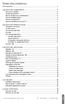 1 Table des matières Introduction Les services d assistance Service à la clientèle Soutien technique 611 Service de relais pour malentendants Service de téléphoniste 0 Services d urgence 911 Service d
1 Table des matières Introduction Les services d assistance Service à la clientèle Soutien technique 611 Service de relais pour malentendants Service de téléphoniste 0 Services d urgence 911 Service d
3L8PW = EP - 308A 6L24P = EP -624A
 NOTICE TECHNIQUE CENTRAL TELEPHONIQUE ANALOGIQUE 3 LIGNES 8 POSTES Autocommutateur téléphone PABX CENTRAL 2L8P = EP 208A =TC - 208A. 3L12PN = EP 312A = TC312A = TC308A 3L8PW = EP - 308A 6L24P = EP -624A
NOTICE TECHNIQUE CENTRAL TELEPHONIQUE ANALOGIQUE 3 LIGNES 8 POSTES Autocommutateur téléphone PABX CENTRAL 2L8P = EP 208A =TC - 208A. 3L12PN = EP 312A = TC312A = TC308A 3L8PW = EP - 308A 6L24P = EP -624A
MITEL. 3000 Communications System
 596_4453-Mitel_3000_Brochure_FR.qxd:Layout 1 11/13/09 12:07 PM Page 3 MITEL 3000 Communications System La plateforme de communications pour les entreprises, fiable et centrée sur la voix Compte tenu de
596_4453-Mitel_3000_Brochure_FR.qxd:Layout 1 11/13/09 12:07 PM Page 3 MITEL 3000 Communications System La plateforme de communications pour les entreprises, fiable et centrée sur la voix Compte tenu de
Guide d installation AFONEBOX. Internet Haut Débit
 Guide d installation AFONEBOX Internet Haut Débit SOMMAIRE Contenu de votre pack Afonebox Description de la connectique Connexion des différents périphériques Branchement de votre Afonebox Installation
Guide d installation AFONEBOX Internet Haut Débit SOMMAIRE Contenu de votre pack Afonebox Description de la connectique Connexion des différents périphériques Branchement de votre Afonebox Installation
Audience 12 / Audience 22 Notice d'utilisation
 Audience 12 Audience 22 1. INSTALLATION Connecter le cordon à spirales au combiné (A) et à la prise située sur le côté gauche du téléphone (B). Connecter le cordon téléphonique à la prise (C) située à
Audience 12 Audience 22 1. INSTALLATION Connecter le cordon à spirales au combiné (A) et à la prise située sur le côté gauche du téléphone (B). Connecter le cordon téléphonique à la prise (C) située à
Guide d installation & Manuel d utilisation version 3.2 - janvier 2007
 Guide d installation & Manuel d utilisation version 3.2 - janvier 2007 N U M E R I C A B L E Ligne téléphonique ESTVIDEO GUIDE D INSTALLATION ET MANUEL D UTILISATION GUIDE D INSTALLATION DU MODEM-CÂBLE
Guide d installation & Manuel d utilisation version 3.2 - janvier 2007 N U M E R I C A B L E Ligne téléphonique ESTVIDEO GUIDE D INSTALLATION ET MANUEL D UTILISATION GUIDE D INSTALLATION DU MODEM-CÂBLE
HA2000 RTC Transmetteur téléphonique
 HA2000 RTC Transmetteur téléphonique Manuel d installation & d utilisation SOMMAIRE I. GENERALITES...2 1) CONTENU DU KIT...2 2) IDENTIFICATION...2 3) ALIMENTATION...3 4) CONNEXION A LA LIGNE TELEPHONIQUE...4
HA2000 RTC Transmetteur téléphonique Manuel d installation & d utilisation SOMMAIRE I. GENERALITES...2 1) CONTENU DU KIT...2 2) IDENTIFICATION...2 3) ALIMENTATION...3 4) CONNEXION A LA LIGNE TELEPHONIQUE...4
Motorola S2200. Telephone numerique sans fil avec la technologie Bluetooth. S2201, S2202, S2203 et S2204
 Telephone numerique sans fil avec la technologie Bluetooth Motorola S2200 S2201, S2202, S2203 et S2204 Avertissement: Chargez le combiné pendant 24 heures avant de l utiliser. Bienvenue... À votre nouveau
Telephone numerique sans fil avec la technologie Bluetooth Motorola S2200 S2201, S2202, S2203 et S2204 Avertissement: Chargez le combiné pendant 24 heures avant de l utiliser. Bienvenue... À votre nouveau
INSTALLEZ VOTRE DISQUE DUR CANAL
 INSTALLEZ VOTRE DISQUE DUR CANAL Grâce à votre Disque Dur, bénéficiez : de l enregistrement HD de vos programmes de l enregistrement à distance de vos programmes du contrôle du direct Pour en profiter,
INSTALLEZ VOTRE DISQUE DUR CANAL Grâce à votre Disque Dur, bénéficiez : de l enregistrement HD de vos programmes de l enregistrement à distance de vos programmes du contrôle du direct Pour en profiter,
Guide d utilisation WEBPORTAL CPEM Portail d Applications Web CPEM
 Guide d utilisation WEBPORTAL CPEM Portail d Applications Web CPEM Ce guide vous aidera à installer et à mettre en place les modules nécessaires afin d accéder à vos Applications Web SOMMAIRE I. Pré requis...
Guide d utilisation WEBPORTAL CPEM Portail d Applications Web CPEM Ce guide vous aidera à installer et à mettre en place les modules nécessaires afin d accéder à vos Applications Web SOMMAIRE I. Pré requis...
TÉLÉPHONE HAUT-PARLEUR À COMPOSITION AISÉE AVEC AFFICHEUR*
 4313449 TÉLÉPHONE HAUT-PARLEUR À COMPOSITION AISÉE AVEC AFFICHEUR* MANUEL DE L'UTILISATEUR *Requiert un abonnement au service fourni par votre compagnie de téléphone locale. Table des matières Rapports
4313449 TÉLÉPHONE HAUT-PARLEUR À COMPOSITION AISÉE AVEC AFFICHEUR* MANUEL DE L'UTILISATEUR *Requiert un abonnement au service fourni par votre compagnie de téléphone locale. Table des matières Rapports
Connecteur Zimbra pour Outlook 2007 et 2010 (ZCO) w
 w Procédure Messagerie Outlook 2007 et 2010 Solutions informatiques Connecteur Zimbra pour Microsoft Outlook 2007 et 2010 (ZCO) 1/46 SOMMAIRE 1 Introduction... 3 2 Compatibilité... 3 2.1 Versions supportées
w Procédure Messagerie Outlook 2007 et 2010 Solutions informatiques Connecteur Zimbra pour Microsoft Outlook 2007 et 2010 (ZCO) 1/46 SOMMAIRE 1 Introduction... 3 2 Compatibilité... 3 2.1 Versions supportées
GUIDE DE RÉFÉRENCE RAPIDE
 GUIDE DE RÉFÉRENCE RAPIDE TÉLÉPHONE IP CISCO 7910 Service des technologies de l information et de l enseignement 1. Ligne 2. Garde 3. Transfert 4. Prog. 5. Msgs 6. Conf 7. Renvoi 8. Recomposition 9. Haut-parleur
GUIDE DE RÉFÉRENCE RAPIDE TÉLÉPHONE IP CISCO 7910 Service des technologies de l information et de l enseignement 1. Ligne 2. Garde 3. Transfert 4. Prog. 5. Msgs 6. Conf 7. Renvoi 8. Recomposition 9. Haut-parleur
